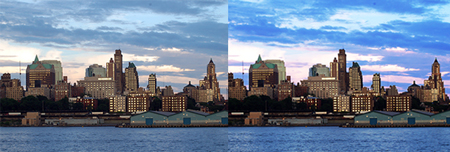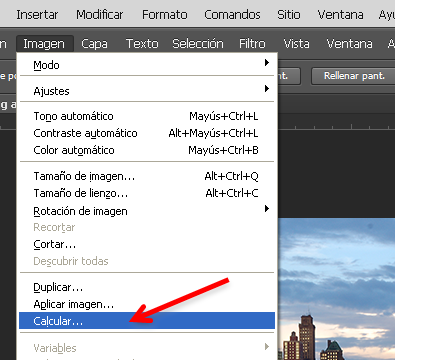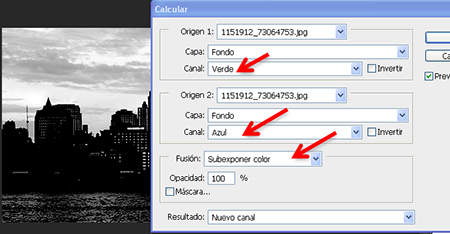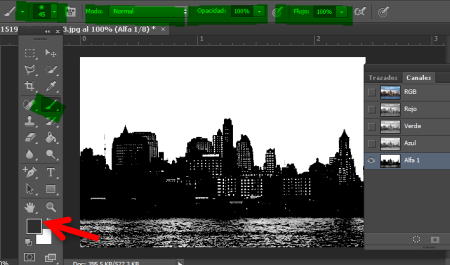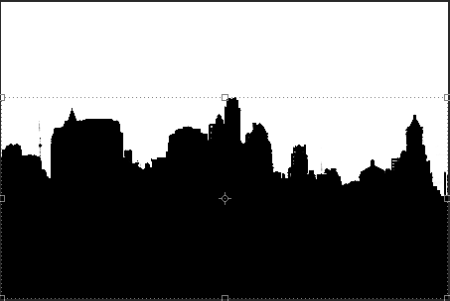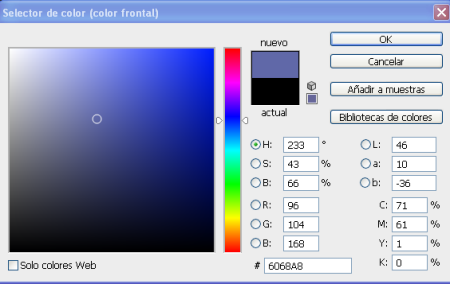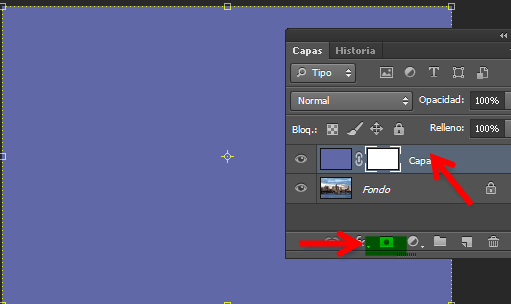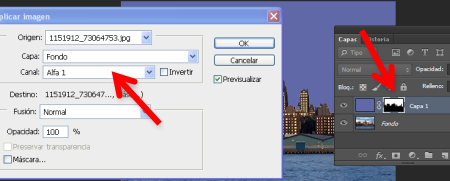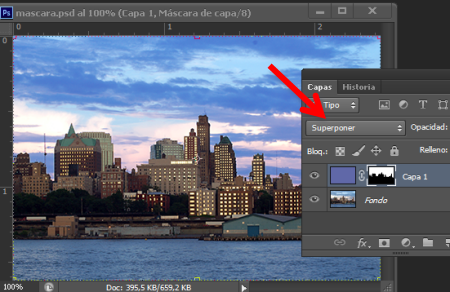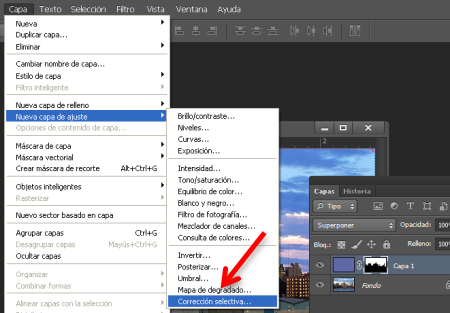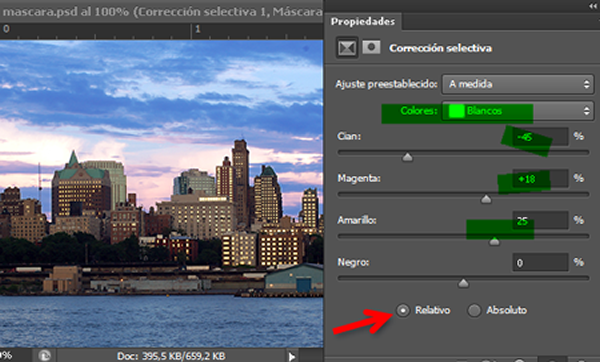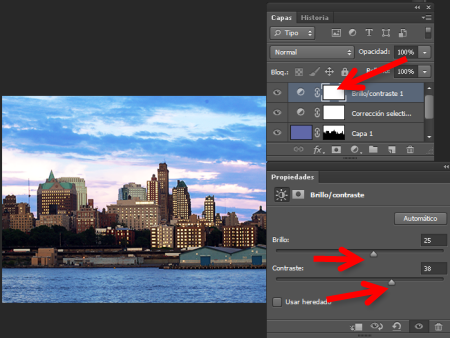Con este sencillo tutorial Photoshop CS6 aprenderás a retocar una foto de manera profesional creando excelentes máscaras sin esfuerzo
1.Abre la fotografía en Photoshop que quieras retocar.
2.Ves a menú Imagen> Calcular
3, Para aumentar el contraste entre el cielo y los edificios cambia los valores de los canales .Selecciona canal verde para el apartado Origen1 y canal azul para el apartado Origen2.
En fusión selecciona Subexponer color. Clica en OK.
4.Abre la paleta de canales. Ves a ventana > Canales. Tendras un nuevo canal que se llama alfa1. Selecciona el canal y cambia los niveles para hacer desaparecer el cielo.Ves a menu Imagen>Ajustes> Niveles. En valores de
entrada pon 0/ 1,23 / 103
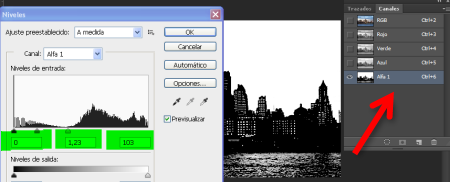
5. Selecciona la herramienta pincel y en su barra de opciones selecciona un pincel blando de 45 pixeles , opacidad y flujo al 100% y modo Normal.
Pon el negro como color frontal
6. Pinta de negro la zona de los edificios
7. Abre la paleta Capas y añade una capa nueva. Selecciona el color frontal y del cuadro de dialogo selecciona el color #6068A8.
8. Rellena la capa 1 con este color. Ves a menu> Edición > Rellenar y selecciona color frontal. Añade una máscara de capa clicando en el icono
inferior de la paleta capas y aplicale la máscara que has creado
9. Ves a menu Imagen> Aplicar Imagen. En el cuadro de dialogo que sale selecciona fondo en el apartado capa y en el apartado de canales selecciona alfa 1
10. Cambia el modo de fusion de esta capa a Superponer
11.Añade un tono rojizo a la la parte blanca de las nubes. Ves a menú >Capas >Crear nueva capa de ajuste y del submenú que te sale selecciona Corrección Selectiva
12.En la ventana de dialogo comprueba que el botón Relativo este seleccionado, en colores elige blancos y pon los valores que te gusten más.
En este ejemplo hemos puesto:
Cian -45%
Magenta 18%
Amarillo 26%
13.Por último añade una capa de ajuste de brillo y contraste
14. Tu resultado final debe ser parecido al de la imagen siguiente
Todo depende de la foto y de los valores que hayas necesitado poner.
¿Quieres aprender más Photoshop?
Infórmate sobre nuestros Cursos de Photoshop en Barcelona.